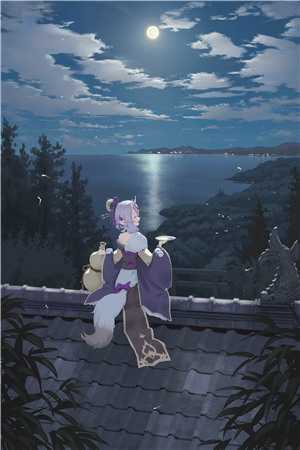有时你有捕捉您收到的疯狂文本,获取您在游戏中的惊人高分的证明,或向 IT 部门发送您设备上出现问题的图片。知道如何截取屏幕截图可以为您节省很多解释。每个操作系统都有一个捕获屏幕的内置方法。有些甚至允许您捕获特定部分或抓取滚动屏幕截图。我们将解释如何。

2022 年 10 月更新:我们更新了在 Mac 捕获屏幕截图的说明。
如何在 iPhone 或 iPad 上截屏
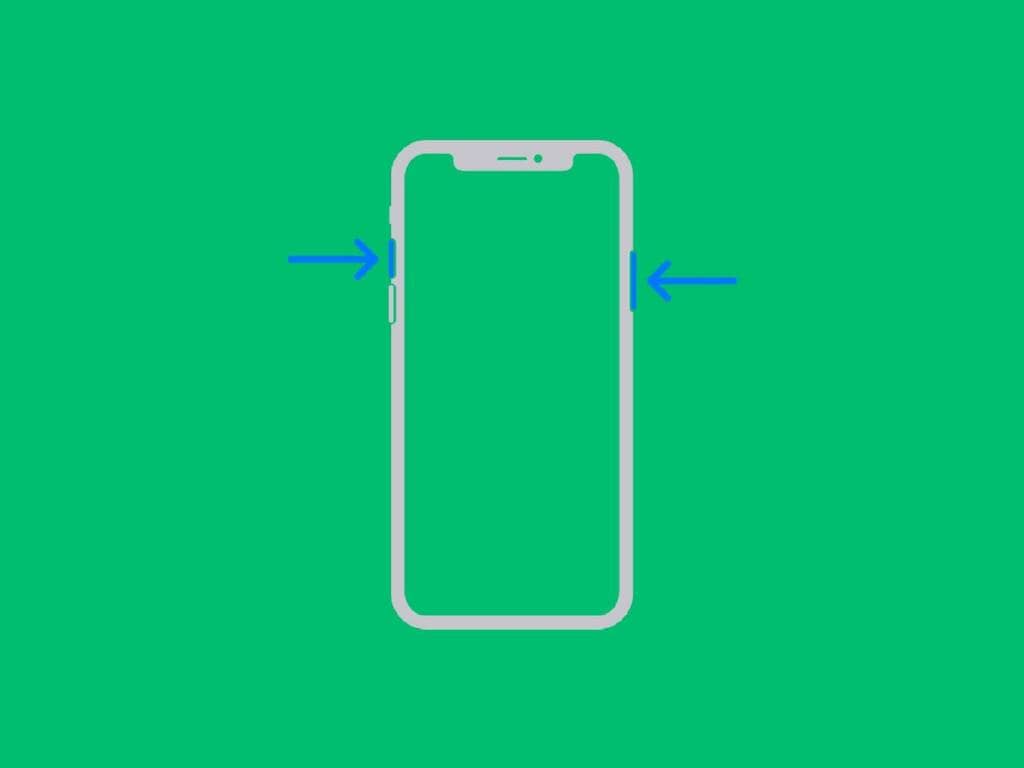
插图:苹果
要在iPhone或iPad上截取屏幕截图,请同时按下侧边按钮和提高音量按钮。在带有主页按钮的旧设备上,同时按下侧边(或顶部)和主页按钮。
当它工作时,如果您的声音打开,您会听到捕获噪音,并在屏幕左下方看到屏幕截图预览,您可以在其中点击它进行编辑、共享或删除。
屏幕截图仅捕获屏幕的可见部分,但您可以通过点击屏幕截图预览并选择右上角的整页来捕获整个文档或网页。
在 iPhone 8 或更高版本上截取屏幕截图(由 TikTok 推广)的另一种方法是使用后击功能。要启用反向点击,请访问Settings然后访问 Accessibility。在物理和运动部分下,选择Touch。通过向下滚动到最底部并在两个或三个水龙头之间进行选择来打开后水龙头。
除了截图,还可以设置后退点击锁定手机、开启手电筒、朗读文字等动作。用力轻敲手机背面 Apple 标志所在的位置。确切注册的内容有一些学习曲线,但如果您掌握了它,这是另一种质量选择。
如何在 Android 手机或平板电脑上截屏
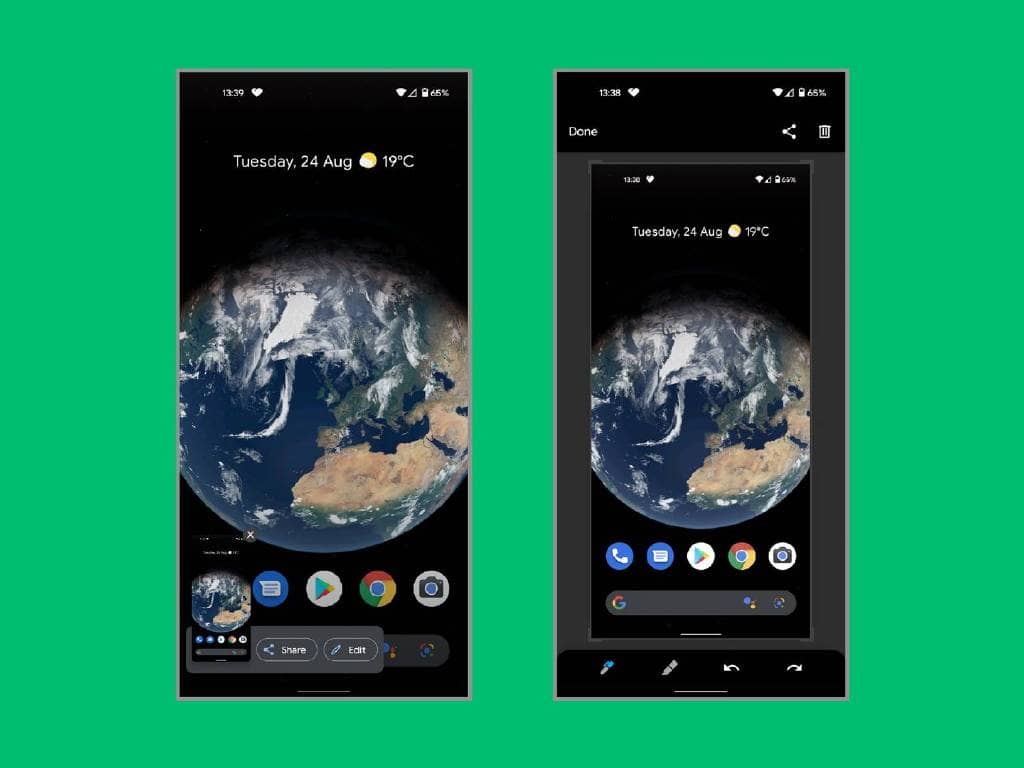
谷歌通过西蒙希尔
要在Android 手机或平板电脑上截取屏幕截图,请同时按下电源和降低音量按钮。
当它工作时,您会听到捕获声音并在屏幕左下方看到屏幕截图预览,您可以点击它进行编辑或分享。
一些 Android 手机制造商提供滚动屏幕截图功能,可以捕获整个网页或消息线程。它们都有不同的名称,但每个都涉及截取屏幕截图,然后在预览出现时点击按钮。例如,在三星手机上,您应该按下方框中带有两个箭头的按钮来使用Scroll Capture。华为有一个类似的选项,称为Scrollshot,LG 提供了一个Extended选项,而 OnePlus 有Expanded Screenshot。
如果您的手机缺少此功能,请考虑使用Screen Master等第三方应用。
如何在 Windows PC 上截屏
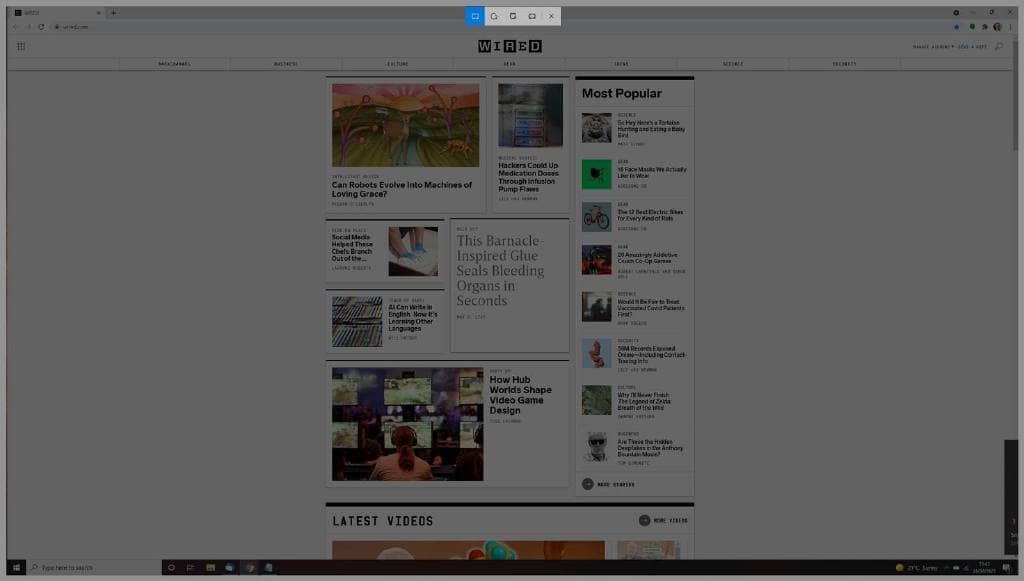
Windows 截图工具
微软通过西蒙希尔
要在Windows 笔记本电脑或台式计算机上捕获屏幕截图,请按Print Screen键盘键(通常缩写为Prt Scn或类似名称)。如果您只想截取活动窗口的屏幕截图,请同时按下Alt和Print Screen键。您捕获的屏幕截图会自动复制到剪贴板,您必须打开 Microsoft Paint、Photoshop 或您使用的任何图像软件来粘贴它,以便编辑和保存它。
如果您只想在 Windows 10 中捕获屏幕的一部分,请尝试同时按下Windows、Shift和S键。然后,您可以单击并拖动以突出显示您想要的位,然后松开以捕获它。在早期版本的 Windows 中,您可以使用Snipping Tool执行相同的操作,单击Start并在搜索栏中键入“snipping tool”即可找到该工具。再次将屏幕截图复制到剪贴板供您粘贴。
要捕获屏幕截图并自动保存它们,请同时按下Windows和Print Screen键。屏幕截图保存在“图片”文件夹中标题为“屏幕截图”的文件夹中。
如何在 Chromebook 上截屏
要在Chromebook上截取屏幕截图,请同时按下Control(通常缩写为Ctrl)和Show Windows(右侧有两条线的矩形)键。
要捕获屏幕的一部分,请按Shift、Control和Show Windows键,单击并拖动以突出显示您想要的部分,然后松开以抓取屏幕截图。
屏幕截图预览应在右下角弹出,您可以复制或注释它。要稍后查找屏幕截图,请单击启动器按钮(左下角的圆圈),然后选择文件并单击左侧的下载。
如何在 Mac 上截屏
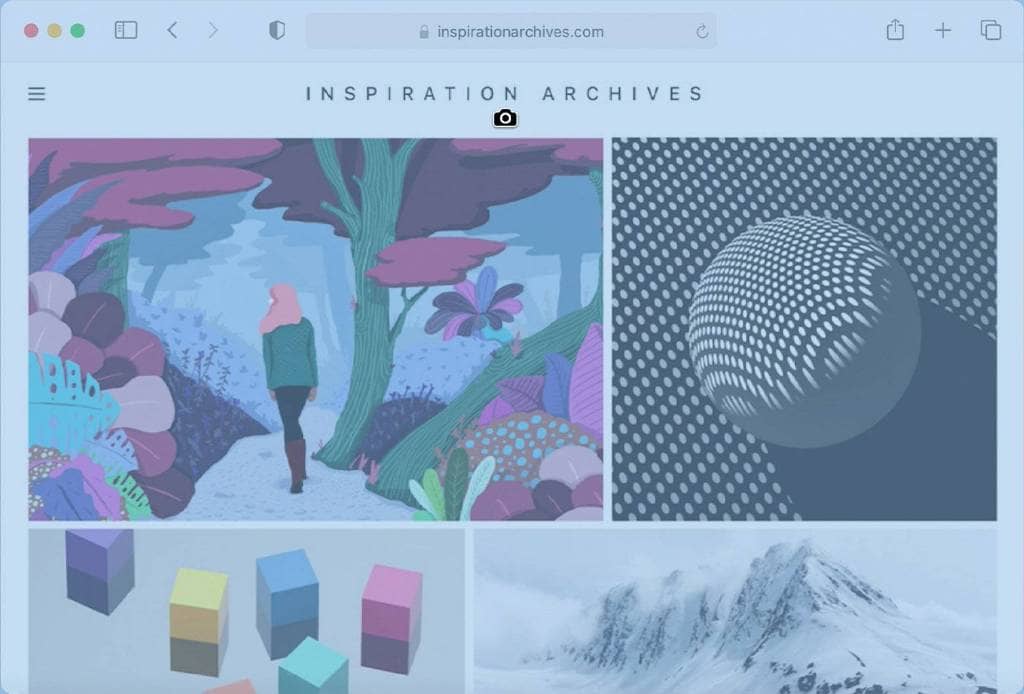
由苹果提供
要在 Mac 上截取屏幕截图,请同时按下Shift、Command和5 个键。这将打开屏幕截图工具,具有以下选项:
- 捕获整个屏幕(同时按下Shift、Command和3 个键是执行此操作的快捷方式)
- 捕获一个窗口(同时按下Shift、Command和4 个键,然后空格键是执行此操作的快捷方式)
- 捕获屏幕的一部分(同时按下Shift、Command和4 个键,然后单击并拖动以突出显示是执行此操作的快捷方式)
- 记录整个屏幕
- 录制屏幕的一部分
您还可以通过同时按下Shift、Command和6键来捕捉具有触控栏的 MacBook 上的触控栏。
您拍摄的屏幕截图会保存到您的桌面。要复制屏幕截图以将其粘贴到另一个应用程序中,您还必须在捕获时按Control键。例如,要抓取整个屏幕,您必须同时按下Shift、Command、Control和3 个键。